Megjegyzés
Az oldalhoz való hozzáféréshez engedély szükséges. Megpróbálhat bejelentkezni vagy módosítani a címtárat.
Az oldalhoz való hozzáféréshez engedély szükséges. Megpróbálhatja módosítani a címtárat.
Ebben az oktatóanyagban a Visual Studio használatával hozhat létre és futtathat egy C#-konzolalkalmazást, és megismerheti a Visual Studio integrált fejlesztői környezetének (IDE) néhány funkcióját. Ez az oktatóanyag egy kétrészes oktatóanyag-sorozat 1. része.
Ebben az oktatóanyagban a következő feladatokat hajtja végre:
- Visual Studio-projekt létrehozása.
- Hozzon létre egy C#-konzolalkalmazást.
- Az alkalmazás hibakeresése.
- Zárja be az alkalmazást.
- Vizsgálja meg a teljes kódot.
Az oktatóanyag 2. részébenkiterjesztheti az alkalmazást további projektek hozzáadására, a hibakeresési trükkök megismerésére és a nem Microsoft-csomagokra való hivatkozásra.
Előfeltételek
Telepítve kell lennie a Visual Studio-nak.
Ha nem rendelkezik Visual Studióval, keresse fel a(z) Visual Studio letöltéseihez az ingyenes telepítéshez.
Projekt létrehozása
Első lépésként hozzon létre egy C#-alkalmazásprojektet. A projekttípus tartalmazza az összes szükséges sablonfájlt.
Nyissa meg a Visual Studiót, és válassza Új projekt létrehozása a kezdési ablakban lehetőséget.
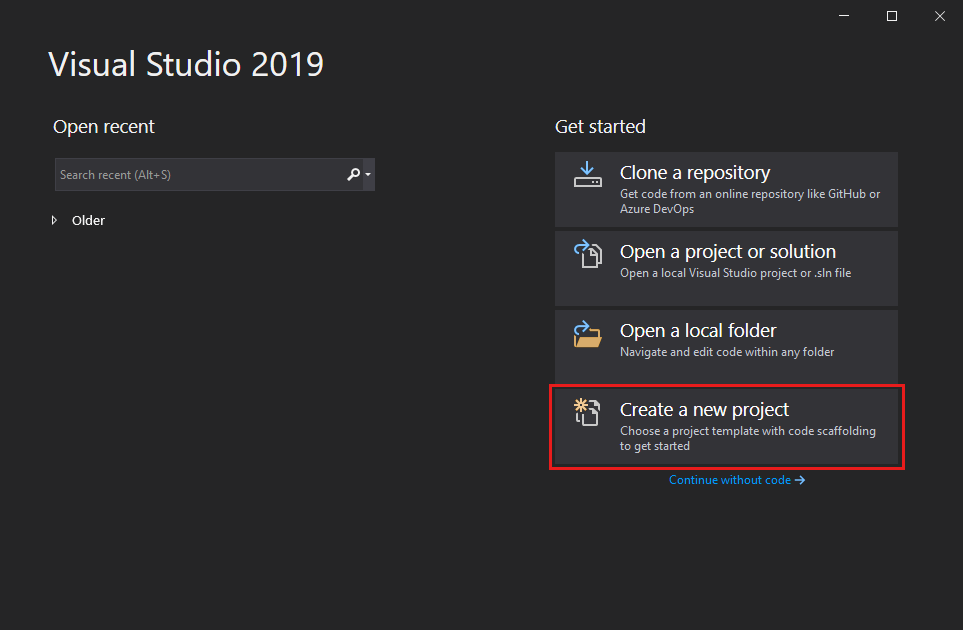
Az Új projekt létrehozása ablakban válassza C# a nyelvi legördülő listából. Válassza Windows a platformlistából, és konzol a projekttípusok listájából.
A nyelvi, platform- és projekttípus-szűrők alkalmazása után válassza a konzolalkalmazás sablont, majd válassza a Továbblehetőséget.
Jegyzet
Ha nem látja a konzolalkalmazás sablont, válassza a További eszközök és szolgáltatások telepítéselehetőséget.
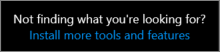
A Visual Studio Installerben válassza ki a .NET Core platformfüggetlen fejlesztési számítási feladatát.
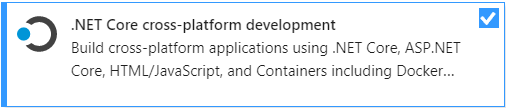
Válassza a "Módosítás" lehetőséget a Visual Studio Installerben. Előfordulhat, hogy a rendszer kérni fogja, hogy mentse a munkáját. A számítási feladat telepítéséhez válassza a Folytatás lehetőséget.
Térjen vissza a Projekt létrehozása eljárás 2. lépéséhez.
Az Konfigurálja az új projektet ablakban írja be Számológép a Projekt neve mezőbe. Ezután válassza Továbblehetőséget.
A További információk ablakban ellenőrizze, hogy .NET Core 3.1 megjelenik-e a Target Framework mezőben. Ezután válassza a létrehozása lehetőséget.
A Visual Studio megnyitja az új projektet, amely tartalmazza az alapértelmezett Hello World kódot. A szerkesztőben való megtekintéséhez válassza ki a Program.cs kódfájlt a Megoldáskezelő ablakban, amely általában a Visual Studio jobb oldalán található.
Az alapértelmezett Hello World kód meghívja a WriteLine metódust, hogy megjelenítse a literális sztringet Hello, World! a konzolablakban. Ha lenyomja az F5 billentyűt, futtathatja az alapértelmezett programot hibakeresési módban. Miután az alkalmazás a hibakeresőben fut, a konzolablak nyitva marad. A konzolablak bezárásához nyomja le bármelyik billentyűt.
Nyissa meg a Visual Studiót, és válassza Új projekt létrehozása a kezdési ablakban lehetőséget.
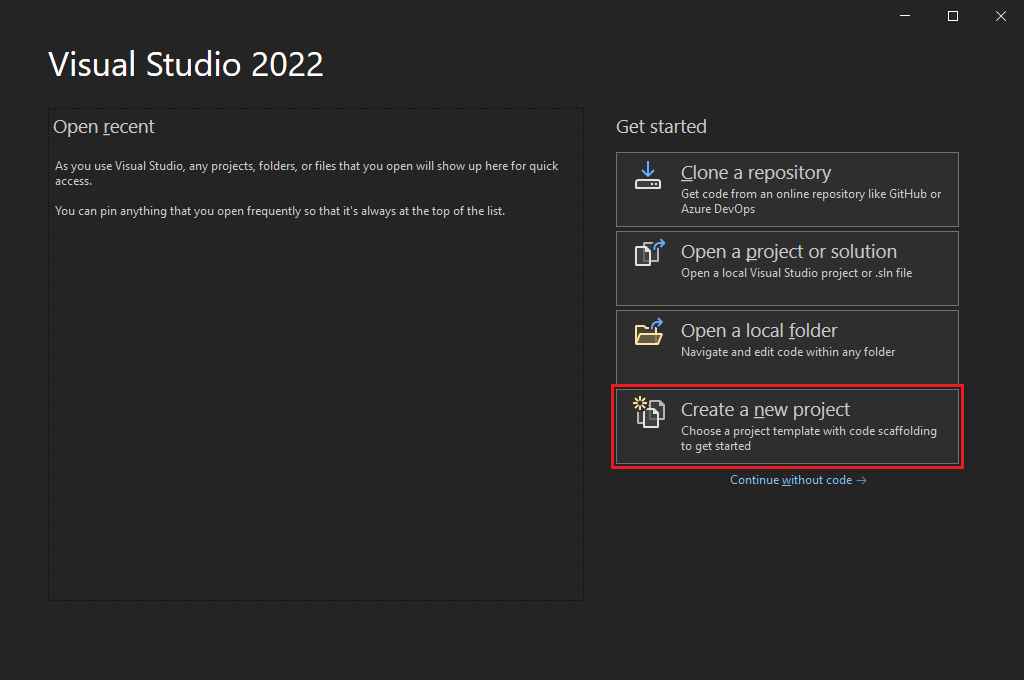
Az Új projekt létrehozása ablakban válassza C# a nyelvi legördülő listából. Válassza Windows a platformlistából, és konzol a projekttípusok listájából.
A nyelvi, platform- és projekttípus-szűrők alkalmazása után válassza a Konzolalkalmazás sablont, majd válassza a Továbblehetőséget.
Jegyzet
Ha nem látja a Konzolalkalmazás sablont, válassza a További eszközök és szolgáltatások telepítéselehetőséget.
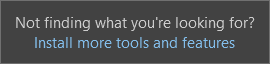
A Visual Studio Installerben válassza ki a .NET asztali fejlesztési számítási feladatát.
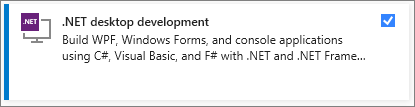
Válassza a "Módosítás" lehetőséget a Visual Studio Installerben. Előfordulhat, hogy a rendszer kérni fogja, hogy mentse a munkáját. A számítási feladat telepítéséhez válassza a Folytatás lehetőséget.
Térjen vissza a 2. lépéshez ebben a Projekt létrehozása eljárásban.
A Új projekt konfigurálása ablakban írja be a Számológép nevet a Projekt neve mezőbe, majd kattintson a Továbbgombra.
A További információk ablakban válassza .NET 8.0 a Target Framework mezőhöz. Ezután válassza a létrehozása lehetőséget.
A Visual Studio megnyitja az új projektet, amely tartalmazza az alapértelmezett Hello World kódot. A szerkesztőben való megtekintéséhez válassza ki a Program.cs kódfájlt a Megoldáskezelő ablakban, amely általában a Visual Studio jobb oldalán található.
Az egyetlen kódutasítás meghívja a WriteLine metódust, amely megjeleníti a szó szerinti szöveget Hello, World! a konzolablakban. Ha lenyomja az F5 billentyűt, futtathatja az alapértelmezett programot hibakeresési módban. Miután az alkalmazás a hibakeresőben fut, a konzolablak nyitva marad. A konzolablak bezárásához nyomja le bármelyik billentyűt.
Jegyzet
A .NET 6-tól kezdve a konzolsablont használó új projektek más kódot hoznak létre, mint a korábbi verziók. További információ: Új C#-sablonok legfelső szintű utasításokat hoznak létre.
Az alkalmazás létrehozása
Ebben a szakaszban a következő feladatokat hajtja végre:
- Ismerkedjen meg néhány egyszerű egész szám matematikai elemével a C#-ban.
- Adjon hozzá kódot egy alapszintű számológépalkalmazás létrehozásához.
- Hibakeresd az alkalmazást, hogy megtaláld és javítsd a hibákat.
- Pontosítsa a kódot a hatékonyabb működés érdekében.
Az egész szám matematikának felfedezése
Kezdje néhány alapszintű egész számmal a C#-ban.
A jobb oldali panelen válassza a Program.cs lehetőséget a fájl kódszerkesztőben való megjelenítéséhez.
A kódszerkesztőben törölje az alapértelmezett Hello World kódot.
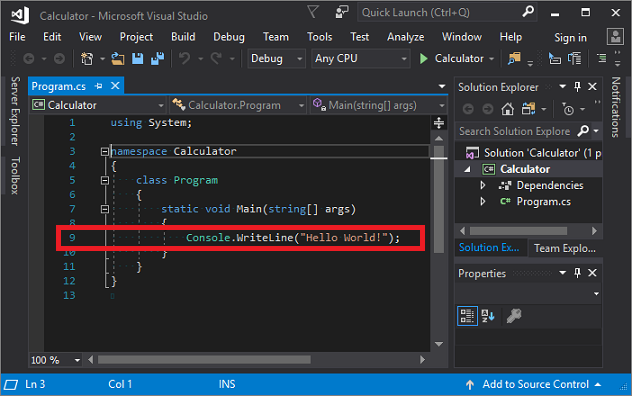
Törölje a sort, amelyik ezt mondja:
Console.WriteLine("Hello World!");.A helyén adja meg a következő kódot:
int a = 42; int b = 119; int c = a + b; Console.WriteLine(c); Console.ReadKey();Figyelje meg, hogy a kód megadásakor a Visual Studio IntelliSense funkciója lehetővé teszi a bejegyzés automatikus kiegészítését.
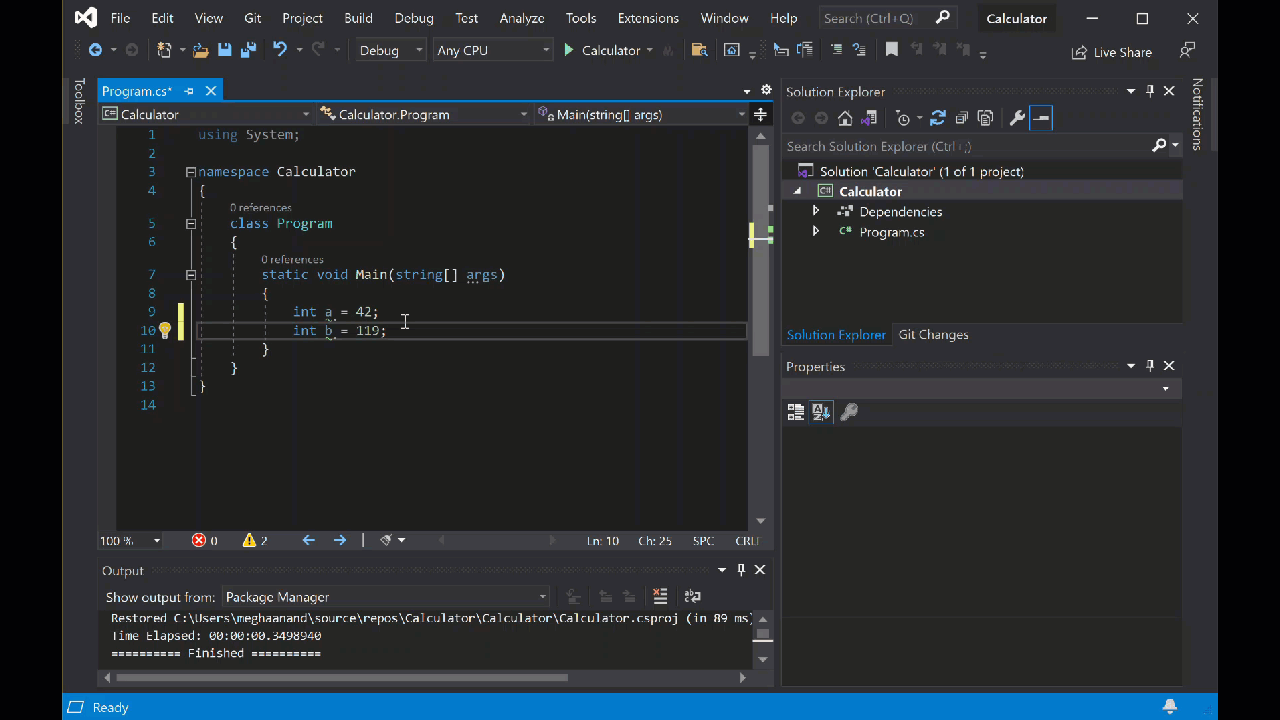
A program létrehozásához és futtatásához válassza a Számológép melletti zöld Start gombot, vagy nyomja le F5billentyűt.

Megnyílik egy konzolablak, amely megjeleníti a 42 + 119 összeget, amely 161 .
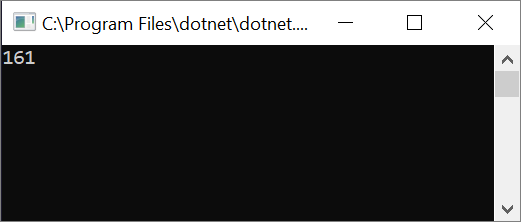
(nem kötelező) Módosíthatja az operátort az eredmény módosításához. Módosíthatja például a
+operátort aint c = a + b;kódsorában, például--re kivonás,*-ra szorzás vagy/-re osztás. Ezután a program futtatásakor az eredmény is megváltozik.Zárja be a konzolablakot.
A Megoldáskezelőjobb oldali ablaktábláján válassza a Program.cs lehetőséget a fájl kódszerkesztőben való megjelenítéséhez.
A kódszerkesztőben cserélje le az alapértelmezett Hello World kódot, ami azt mondja
Console.WriteLine("Hello World!");.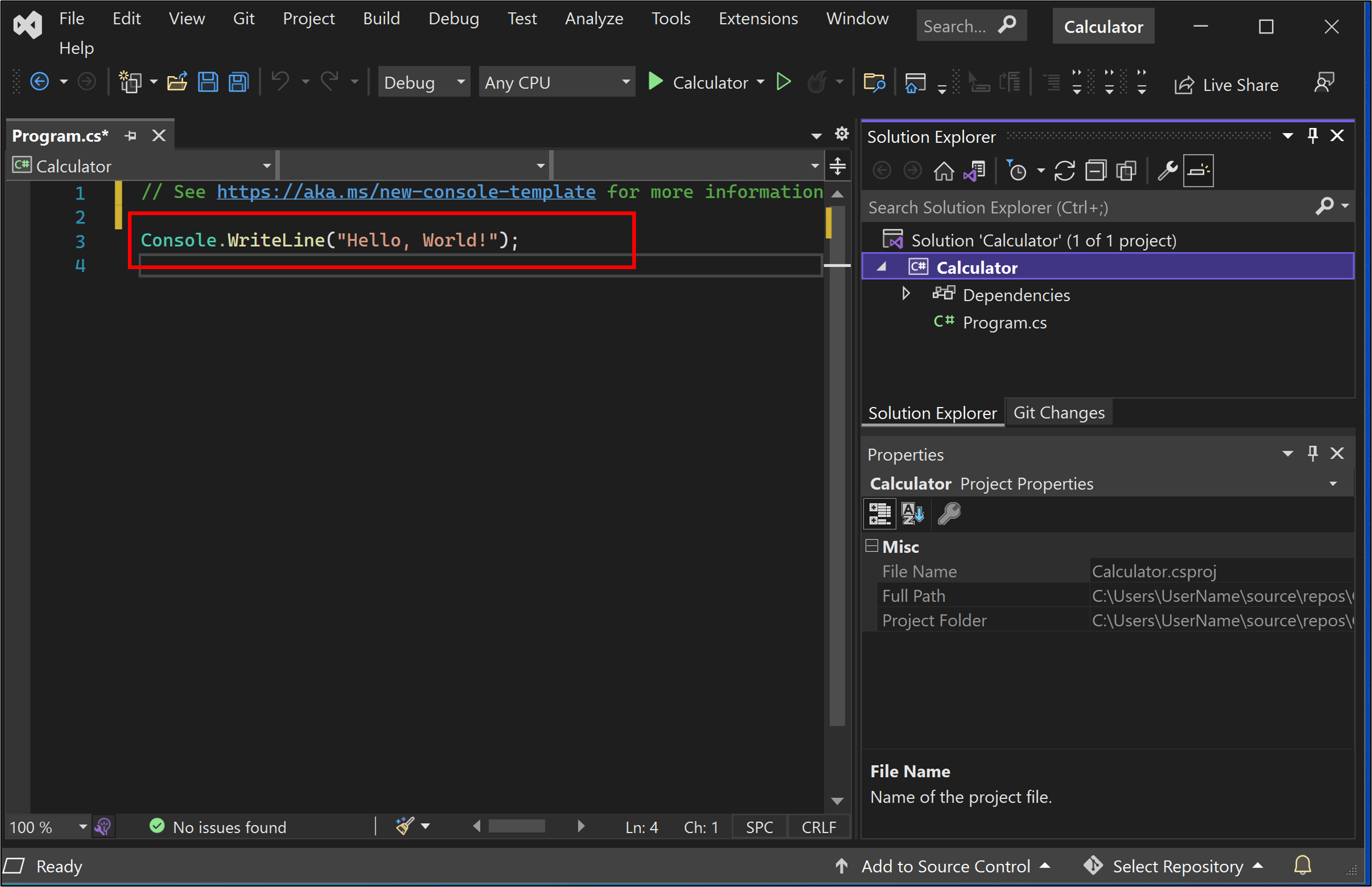
Cserélje le a sort a következő kódra:
int a = 42; int b = 119; int c = a + b; Console.WriteLine(c); Console.ReadKey();Ha beírja a kódot, a Visual Studio IntelliSense funkciója lehetővé teszi a bejegyzés automatikus kiegészítését.
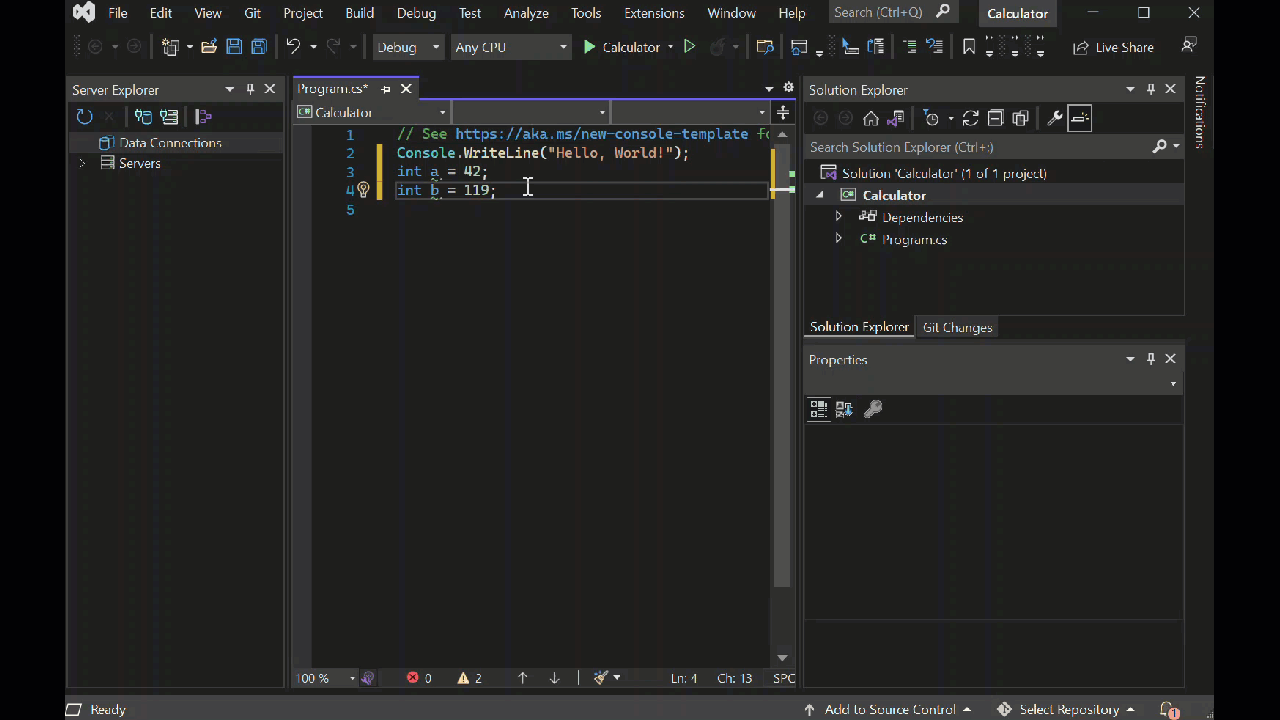
Az alkalmazás létrehozásához és futtatásához nyomja le F5, vagy válassza a felső eszköztár Számológép neve melletti zöld nyilat.

Megnyílik egy konzolablak, amely a 42 + 119 összeget jeleníti meg, amely 161 .

Zárja be a konzolablakot.
(nem kötelező) Módosíthatja az operátort az eredmény módosításához. Módosíthatja például a
+operátort aint c = a + b;kódsorában, például--re kivonás,*-ra szorzás vagy/-re osztás. Az alkalmazás futtatásakor az eredmény ennek megfelelően változik.
Kód hozzáadása számológép létrehozásához
Folytassa azzal, hogy hozzáad egy összetettebb kalkulátorkódot a projekthez.
A kódszerkesztőben cserélje le az Program.cs összes kódját a következő új kódra:
using System; namespace Calculator { class Program { static void Main(string[] args) { // Declare variables and then initialize to zero. int num1 = 0; int num2 = 0; // Display title as the C# console calculator app. Console.WriteLine("Console Calculator in C#\r"); Console.WriteLine("------------------------\n"); // Ask the user to type the first number. Console.WriteLine("Type a number, and then press Enter"); num1 = Convert.ToInt32(Console.ReadLine()); // Ask the user to type the second number. Console.WriteLine("Type another number, and then press Enter"); num2 = Convert.ToInt32(Console.ReadLine()); // Ask the user to choose an option. Console.WriteLine("Choose an option from the following list:"); Console.WriteLine("\ta - Add"); Console.WriteLine("\ts - Subtract"); Console.WriteLine("\tm - Multiply"); Console.WriteLine("\td - Divide"); Console.Write("Your option? "); // Use a switch statement to do the math. switch (Console.ReadLine()) { case "a": Console.WriteLine($"Your result: {num1} + {num2} = " + (num1 + num2)); break; case "s": Console.WriteLine($"Your result: {num1} - {num2} = " + (num1 - num2)); break; case "m": Console.WriteLine($"Your result: {num1} * {num2} = " + (num1 * num2)); break; case "d": Console.WriteLine($"Your result: {num1} / {num2} = " + (num1 / num2)); break; } // Wait for the user to respond before closing. Console.Write("Press any key to close the Calculator console app..."); Console.ReadKey(); } } }Válassza a Számológép gombot, vagy nyomja le F5 az alkalmazás futtatásához.
Megnyílik egy konzolablak.
A konzolablakban kövesse az utasításokat a következő számok összeadásához: 42 és 119.
Az alkalmazásnak az alábbi képernyőképhez hasonlóan kell kinéznie:
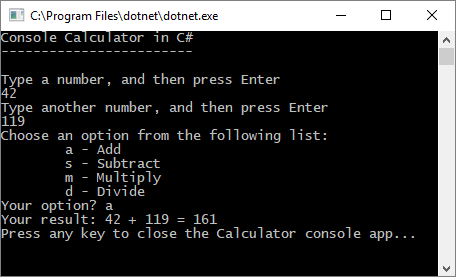
A kódszerkesztőben cserélje le az Program.cs összes kódját a következő új kódra:
// Declare variables and then initialize to zero. int num1 = 0; int num2 = 0; // Display title as the C# console calculator app. Console.WriteLine("Console Calculator in C#\r"); Console.WriteLine("------------------------\n"); // Ask the user to type the first number. Console.WriteLine("Type a number, and then press Enter"); num1 = Convert.ToInt32(Console.ReadLine()); // Ask the user to type the second number. Console.WriteLine("Type another number, and then press Enter"); num2 = Convert.ToInt32(Console.ReadLine()); // Ask the user to choose an option. Console.WriteLine("Choose an option from the following list:"); Console.WriteLine("\ta - Add"); Console.WriteLine("\ts - Subtract"); Console.WriteLine("\tm - Multiply"); Console.WriteLine("\td - Divide"); Console.Write("Your option? "); // Use a switch statement to do the math. switch (Console.ReadLine()) { case "a": Console.WriteLine($"Your result: {num1} + {num2} = " + (num1 + num2)); break; case "s": Console.WriteLine($"Your result: {num1} - {num2} = " + (num1 - num2)); break; case "m": Console.WriteLine($"Your result: {num1} * {num2} = " + (num1 * num2)); break; case "d": Console.WriteLine($"Your result: {num1} / {num2} = " + (num1 / num2)); break; } // Wait for the user to respond before closing. Console.Write("Press any key to close the Calculator console app..."); Console.ReadKey();Válassza a Számológép gombot, vagy nyomja le F5 az alkalmazás futtatásához.
Megnyílik egy konzolablak.
A konzolablakban kövesse az utasításokat a következő számok összeadásához: 42 és 119.
Az alkalmazásnak az alábbi képernyőképhez hasonlóan kell kinéznie:
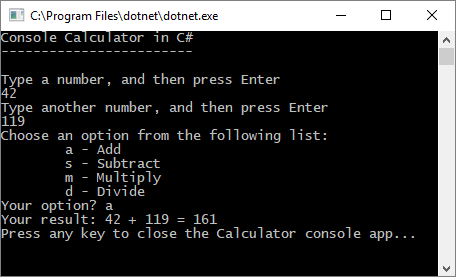
Decimális funkciók hozzáadása
Most módosítsa a kódot további funkciók hozzáadásához.
Az aktuális számológép alkalmazás csak egész számokat fogad el és ad vissza. Ha például futtatja az alkalmazást, és a 42-es számot a 119-es számmal osztja el, az eredmény nulla, ami nem pontos.
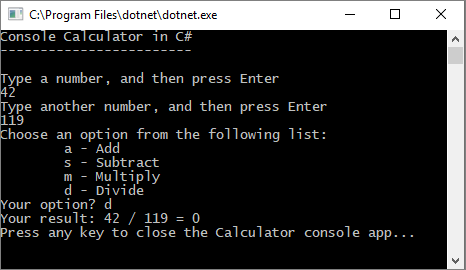
A kód javítása a pontosság növelése érdekében a tizedesvesszők kezelésével:
A Visual Studio szerkesztőben a Program.cs-nél nyomja meg a Ctrl +H billentyűkombinációt, hogy megnyissa a Keresés és csere vezérlőt.
Írja be int a vezérlőbe, és írja be float a Replace mezőbe.
Válassza ki a vezérlőben a Kis- és nagybetű egyezés és a Teljes szó egyezés ikonokat, vagy nyomja le az Alt+C és Alt+Wbillentyűkombinációkat.
Válassza az Az összes cseréje ikont, vagy nyomja le Alt+A billentyűkombinációt a keresés futtatásához és cseréjéhez.
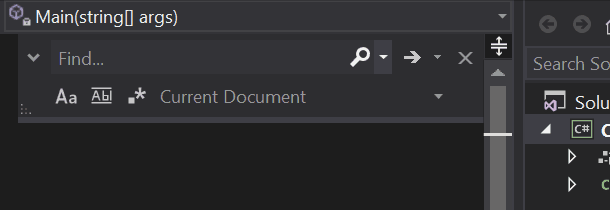
Futtassa újra a számológépalkalmazást, és ossza el a 42 számot a 119 számmal.
Az alkalmazás mostantól nulla helyett decimális számot ad vissza.
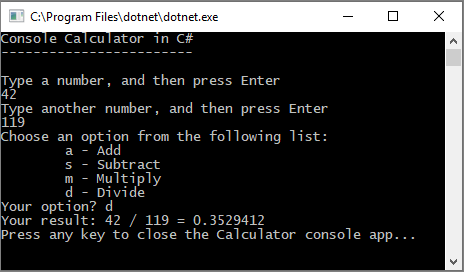
Az alkalmazás mostantól decimális eredményeket is képes előállítani. Végezzen el néhány további finomhangolást a kódon, hogy az alkalmazás ki tudja számítani a tizedes törteket is.
A Keresés és csere vezérlő használatával a
floatváltozó egyes példányaitdoubleértékre, aConvert.ToInt32metódus egyes példányait pedigConvert.ToDoubleértékre módosíthatja.Futtassa a számológép alkalmazást, és ossza el a 42,5 számot a 119,75számmal.
Az alkalmazás mostantól elfogadja a decimális értékeket, és ennek eredményeként egy hosszabb tizedesjegyet ad vissza.
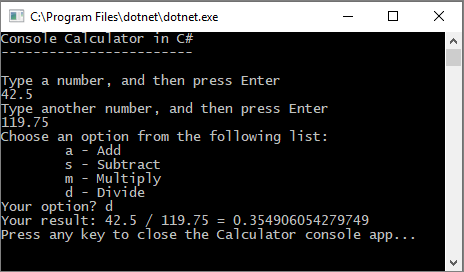
A Kód átdolgozása szakaszban csökkentheti az eredmények tizedesjegyeinek számát.
Az alkalmazás hibakeresése
Javította az alapszintű számológépalkalmazást, de az alkalmazás még nem kezeli a kivételeket, például a felhasználói beviteli hibákat. Ha például a felhasználók megpróbálnak nullával osztani, vagy váratlan karaktert írnak be, előfordulhat, hogy az alkalmazás leáll, hibát ad vissza, vagy váratlan, nem numerikus eredményt ad vissza.
Tekintsünk át néhány gyakori felhasználói beviteli hibát, keresse meg őket a hibakeresőben, ha ott jelennek meg, és javítsa ki őket a kódban.
Borravaló
További információ a hibakeresőről és annak működéséről: Először tekintse meg a Visual Studio hibakereső.
Javítsa ki a nullával történő osztási hibát.
Ha nullával próbál meg felosztani egy számot, előfordulhat, hogy a konzolalkalmazás lefagy, majd megmutatja, hogy mi a hiba a kódszerkesztőben.
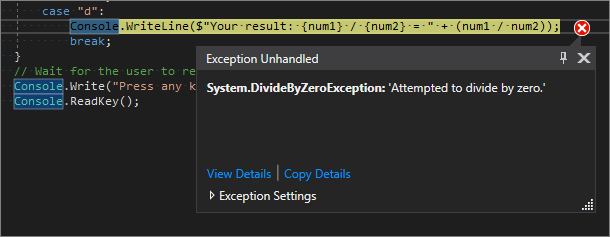
Jegyzet
Előfordulhat, hogy az alkalmazás nem fagy le, és a hibakereső nem mutat nullával való osztási hibát. Ehelyett előfordulhat, hogy az alkalmazás váratlan, nem numerikus eredményt ad vissza, például egy végtelen szimbólumot. A következő kódjavítás továbbra is érvényes.
Módosítsa a kódot a hiba kezelésére. A Program.cscserélje le a case "d": kódját a következő kódra:
// Ask the user to enter a non-zero divisor until they do so.
while (num2 == 0)
{
Console.WriteLine("Enter a non-zero divisor: ");
num2 = Convert.ToDouble(Console.ReadLine());
}
Console.WriteLine($"Your result: {num1} / {num2} = " + (num1 / num2));
break;
A kód cseréje után a switch utasítással rendelkező szakasznak az alábbi képernyőképhez hasonlóan kell kinéznie:
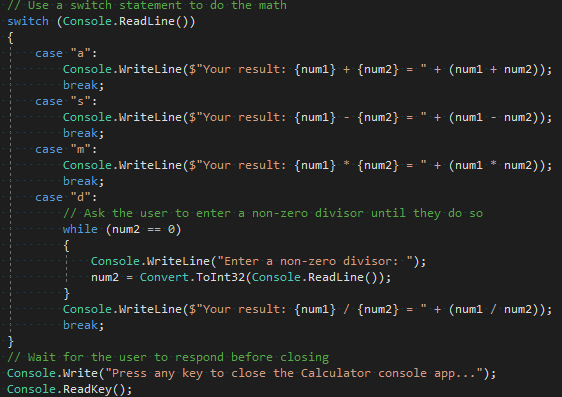
Ha bármelyik számot nullával osztja el, az alkalmazás egy másik számot kér, és addig kérdezi, amíg nem ad meg egy nem nulla számot.
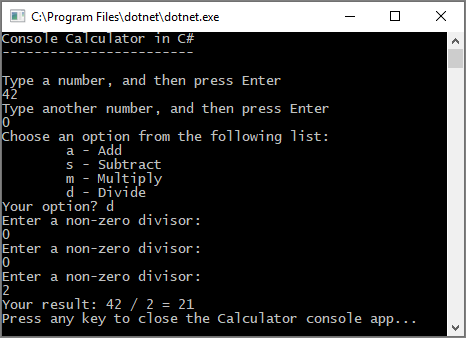
A formátum hiba kijavítása
Ha betűrendes karaktert ad meg, amikor az alkalmazás numerikus karaktert vár, az alkalmazás lefagy. A Visual Studio bemutatja, mi a hiba a kódszerkesztőben.
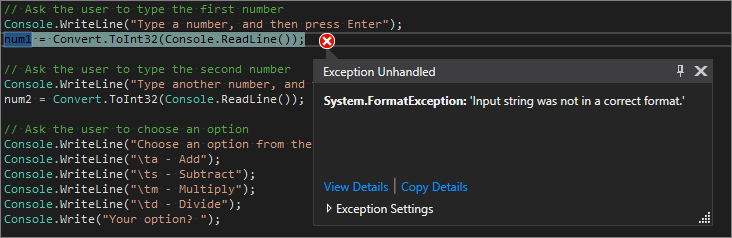
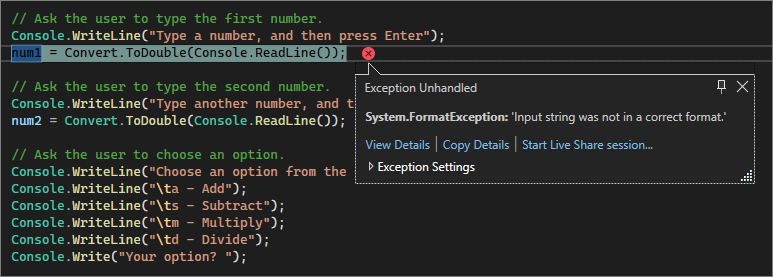
A kivétel elkerülése érdekében újrabontást végezhet a korábban megadott kódon.
A kód módosítása
Ahelyett, hogy az program osztályra támaszkodik az összes kód kezelésére, az alkalmazást két osztályra oszthatja: Calculator és Program.
A Calculator osztály kezeli a számítási munka nagy részét, a Program osztály pedig a felhasználói felületet és a hibakezelési munkát.
Lássunk hozzá.
A Program.cstörölje az összeset, és adja hozzá a következő új
Calculatorosztályt:class Calculator { public static double DoOperation(double num1, double num2, string op) { double result = double.NaN; // Default value is "not-a-number" if an operation, such as division, could result in an error. // Use a switch statement to do the math. switch (op) { case "a": result = num1 + num2; break; case "s": result = num1 - num2; break; case "m": result = num1 * num2; break; case "d": // Ask the user to enter a non-zero divisor. if (num2 != 0) { result = num1 / num2; } break; // Return text for an incorrect option entry. default: break; } return result; } }Adjon hozzá egy új
Programosztályt is az alábbiak szerint:class Program { static void Main(string[] args) { bool endApp = false; // Display title as the C# console calculator app. Console.WriteLine("Console Calculator in C#\r"); Console.WriteLine("------------------------\n"); while (!endApp) { // Declare variables and set to empty. string numInput1 = ""; string numInput2 = ""; double result = 0; // Ask the user to type the first number. Console.Write("Type a number, and then press Enter: "); numInput1 = Console.ReadLine(); double cleanNum1 = 0; while (!double.TryParse(numInput1, out cleanNum1)) { Console.Write("This is not valid input. Please enter a numeric value: "); numInput1 = Console.ReadLine(); } // Ask the user to type the second number. Console.Write("Type another number, and then press Enter: "); numInput2 = Console.ReadLine(); double cleanNum2 = 0; while (!double.TryParse(numInput2, out cleanNum2)) { Console.Write("This is not valid input. Please enter a numeric value: "); numInput2 = Console.ReadLine(); } // Ask the user to choose an operator. Console.WriteLine("Choose an operator from the following list:"); Console.WriteLine("\ta - Add"); Console.WriteLine("\ts - Subtract"); Console.WriteLine("\tm - Multiply"); Console.WriteLine("\td - Divide"); Console.Write("Your option? "); string op = Console.ReadLine(); try { result = Calculator.DoOperation(cleanNum1, cleanNum2, op); if (double.IsNaN(result)) { Console.WriteLine("This operation will result in a mathematical error.\n"); } else Console.WriteLine("Your result: {0:0.##}\n", result); } catch (Exception e) { Console.WriteLine("Oh no! An exception occurred trying to do the math.\n - Details: " + e.Message); } Console.WriteLine("------------------------\n"); // Wait for the user to respond before closing. Console.Write("Press 'n' and Enter to close the app, or press any other key and Enter to continue: "); if (Console.ReadLine() == "n") endApp = true; Console.WriteLine("\n"); // Friendly linespacing. } return; } }Válassza a Számológép gombot, vagy nyomja le F5 az alkalmazás futtatásához.
Kövesse az utasításokat, és ossza el a 42 számot a 119 számmal. Az eredményeknek az alábbi képernyőképhez hasonlóan kell kinéznie:
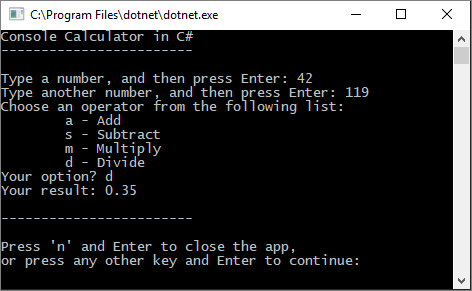
Most már futtathat további számításokat, amíg be nem zárja a konzolalkalmazást. Az eredményekben kevesebb tizedesjegy is szerepel. Ha helytelen karaktert ad meg, megfelelő hibaüzenet jelenik meg.
A kód módosítása
Ahelyett, hogy az program osztályra támaszkodik az összes kód kezelésére, az alkalmazást két osztályra oszthatja: Calculator és Program.
A Calculator osztály kezeli a számítási munka nagy részét, a Program osztály pedig a felhasználói felületet és a hibakezelési munkát.
Lássunk hozzá.
A Program.cstörölje az összeset, és adja hozzá a következő új
Calculatorosztályt:class Calculator { public static double DoOperation(double num1, double num2, string op) { double result = double.NaN; // Default value is "not-a-number" if an operation, such as division, could result in an error. // Use a switch statement to do the math. switch (op) { case "a": result = num1 + num2; break; case "s": result = num1 - num2; break; case "m": result = num1 * num2; break; case "d": // Ask the user to enter a non-zero divisor. if (num2 != 0) { result = num1 / num2; } break; // Return text for an incorrect option entry. default: break; } return result; } }Adjon hozzá egy új
Programosztályt is az alábbiak szerint:class Program { static void Main(string[] args) { bool endApp = false; // Display title as the C# console calculator app. Console.WriteLine("Console Calculator in C#\r"); Console.WriteLine("------------------------\n"); while (!endApp) { // Declare variables and set to empty. // Use Nullable types (with ?) to match type of System.Console.ReadLine string? numInput1 = ""; string? numInput2 = ""; double result = 0; // Ask the user to type the first number. Console.Write("Type a number, and then press Enter: "); numInput1 = Console.ReadLine(); double cleanNum1 = 0; while (!double.TryParse(numInput1, out cleanNum1)) { Console.Write("This is not valid input. Please enter a numeric value: "); numInput1 = Console.ReadLine(); } // Ask the user to type the second number. Console.Write("Type another number, and then press Enter: "); numInput2 = Console.ReadLine(); double cleanNum2 = 0; while (!double.TryParse(numInput2, out cleanNum2)) { Console.Write("This is not valid input. Please enter a numeric value: "); numInput2 = Console.ReadLine(); } // Ask the user to choose an operator. Console.WriteLine("Choose an operator from the following list:"); Console.WriteLine("\ta - Add"); Console.WriteLine("\ts - Subtract"); Console.WriteLine("\tm - Multiply"); Console.WriteLine("\td - Divide"); Console.Write("Your option? "); string? op = Console.ReadLine(); // Validate input is not null, and matches the pattern if (op == null || ! Regex.IsMatch(op, "[a|s|m|d]")) { Console.WriteLine("Error: Unrecognized input."); } else { try { result = Calculator.DoOperation(cleanNum1, cleanNum2, op); if (double.IsNaN(result)) { Console.WriteLine("This operation will result in a mathematical error.\n"); } else Console.WriteLine("Your result: {0:0.##}\n", result); } catch (Exception e) { Console.WriteLine("Oh no! An exception occurred trying to do the math.\n - Details: " + e.Message); } } Console.WriteLine("------------------------\n"); // Wait for the user to respond before closing. Console.Write("Press 'n' and Enter to close the app, or press any other key and Enter to continue: "); if (Console.ReadLine() == "n") endApp = true; Console.WriteLine("\n"); // Friendly linespacing. } return; } }Jegyzet
A beviteli sztringekhez érdemes null értékű típusokat (
?szimbólummal) használni, mivelSystem.Console.ReadLinenull értékű hivatkozástípust ad vissza.Válassza a Számológép gombot, vagy nyomja le F5 az alkalmazás futtatásához.
Kövesse az utasításokat, és ossza el a 42 számot a 119 számmal. Az eredményeknek az alábbi képernyőképhez hasonlóan kell kinéznie:

Most már futtathat további számításokat, amíg be nem zárja a konzolalkalmazást. Az eredményekben kevesebb tizedesjegy is szerepel. Ha helytelen karaktert ad meg, megfelelő hibaüzenet jelenik meg.
Az alkalmazás bezárása
Ha még nem tette meg, zárja be a Számológép alkalmazást.
Zárja be a Kimenet panelt a Visual Studióban.
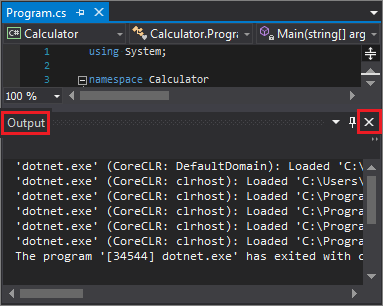
A Visual Studióban nyomja le a Ctrl+S billentyűkombinációt az alkalmazás mentéséhez.
Git-forrásvezérlő hozzáadása
Most, hogy rendelkezik egy alkalmazással, érdemes lehet hozzáadnia egy Git-adattárhoz. A Visual Studio megkönnyíti ezt a folyamatot a Közvetlenül az IDE-ből használható Git-eszközökkel.
Borravaló
A Git a leggyakrabban használt modern verziókövetési rendszer. Akár profi fejlesztő, akár kódírást tanul, a Git nagyon hasznos lehet. Ha még nem ismerkedik a Git-rel, a https://git-scm.com/ webhely jó kiindulópont. Találhat csalilapokat, egy népszerű online könyvet és Git Basics videókat.
A kód Githez való társításához először hozzon létre egy új Git-adattárat, amelyben a kód található:
A Visual Studio jobb alsó sarkában lévő állapotsoron válassza a Hozzáadás a forrásvezérlőhözlehetőséget, majd válassza Gitlehetőséget.

Az Git-adattár létrehozása párbeszédpanelen jelentkezzen be a GitHubra:
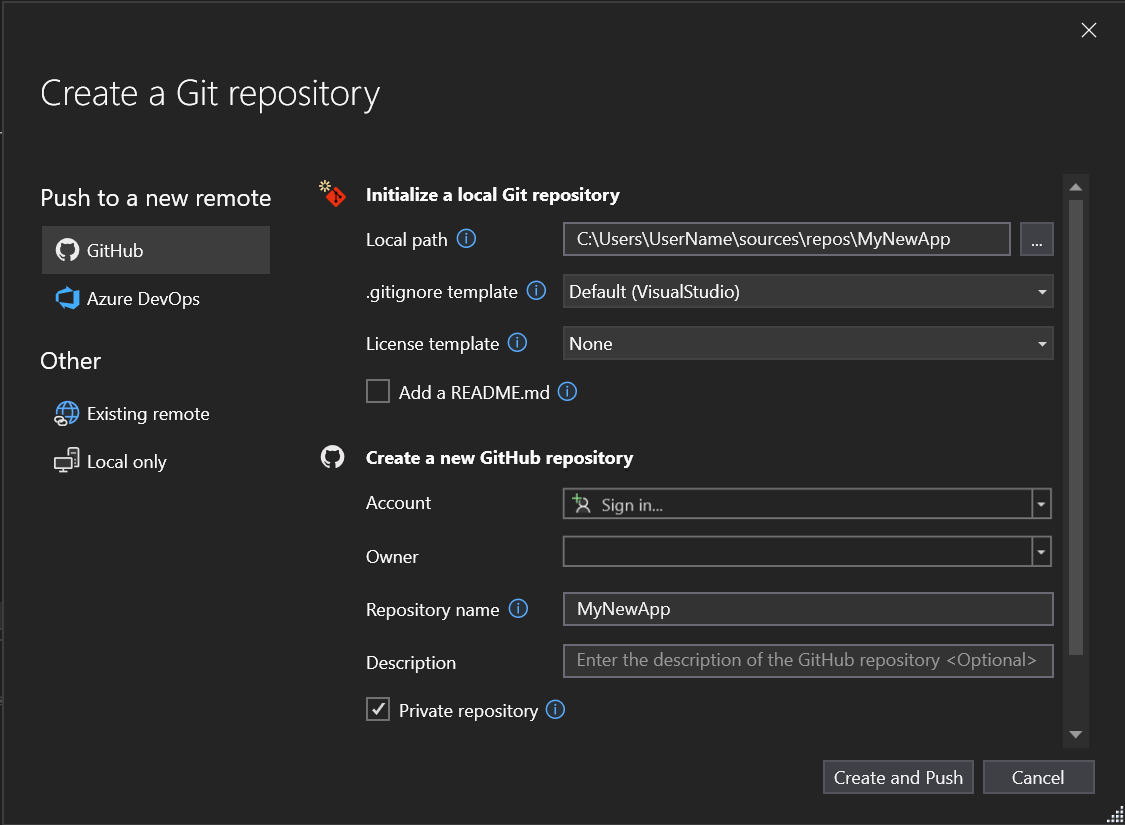
A tárhely neve automatikusan kitöltődik a mappa helye szerint. Az új adattár alapértelmezés szerint privát, ami azt jelenti, hogy csak Ön férhet hozzá.
Borravaló
Akár nyilvános, akár privát adattárról van szó, a legjobb, ha biztonsági másolatot készít a kódról a GitHubon. Még ha nem is dolgozik csapattal, a távoli adattárak bármely számítógépről elérhetővé teszik a kódot.
Válassza a Létrehozás és leküldéslehetőséget. Az adattár létrehozása után az állapotsor állapotadatai láthatók:

Git-műveletek használata a Visual Studióban
Íme egy rövid összefoglalás a Visual Studio állapotsorában elérhető Git-műveletekről:
A Fel/Le nyilak azt mutatják, hogy hány bejövő és kimenő commit található az aktuális ágban. Ezzel az ikonnal lekérheti a bejövő véglegesítéseket, vagy leküldheti a kimenő véglegesítéseket.
Egy adott véglegesítés megtekintéséhez kattintson a Fel/Le nyílra, majd válassza a Kimenő/Bejövőmegtekintése lehetőséget.
A Pencil a kód nem véglegesített módosításainak számát jeleníti meg. Ezt az ikont választva megtekintheti ezeket a módosításokat a Git-módosítások ablakban.
A Git menü eszközöket biztosít a fájlok adattárműveleteihez. A Visual Studio használhatja a git lekérését, lekérését, leküldését és szinkronizálását a verziókövetéshez.
További információ a Git alkalmazással való használatáról: A Git névjegye a Visual Studio.
Áttekintés: Kód kész
Ebben az oktatóanyagban számos módosítást hajtott végre a Számológép alkalmazásban. Az alkalmazás mostantól hatékonyabban kezeli a számítási erőforrásokat, és kezeli a legtöbb felhasználói beviteli hibát.
A teljes kód egy helyen található:
class Calculator
{
public static double DoOperation(double num1, double num2, string op)
{
double result = double.NaN; // Default value is "not-a-number" which we use if an operation, such as division, could result in an error.
// Use a switch statement to do the math.
switch (op)
{
case "a":
result = num1 + num2;
break;
case "s":
result = num1 - num2;
break;
case "m":
result = num1 * num2;
break;
case "d":
// Ask the user to enter a non-zero divisor.
if (num2 != 0)
{
result = num1 / num2;
}
break;
// Return text for an incorrect option entry.
default:
break;
}
return result;
}
}
class Program
{
static void Main(string[] args)
{
bool endApp = false;
// Display title as the C# console calculator app.
Console.WriteLine("Console Calculator in C#\r");
Console.WriteLine("------------------------\n");
while (!endApp)
{
// Declare variables and set to empty.
string numInput1 = "";
string numInput2 = "";
double result = 0;
// Ask the user to type the first number.
Console.Write("Type a number, and then press Enter: ");
numInput1 = Console.ReadLine();
double cleanNum1 = 0;
while (!double.TryParse(numInput1, out cleanNum1))
{
Console.Write("This is not valid input. Please enter a numeric value: ");
numInput1 = Console.ReadLine();
}
// Ask the user to type the second number.
Console.Write("Type another number, and then press Enter: ");
numInput2 = Console.ReadLine();
double cleanNum2 = 0;
while (!double.TryParse(numInput2, out cleanNum2))
{
Console.Write("This is not valid input. Please enter a numeric value: ");
numInput2 = Console.ReadLine();
}
// Ask the user to choose an operator.
Console.WriteLine("Choose an operator from the following list:");
Console.WriteLine("\ta - Add");
Console.WriteLine("\ts - Subtract");
Console.WriteLine("\tm - Multiply");
Console.WriteLine("\td - Divide");
Console.Write("Your option? ");
string op = Console.ReadLine();
try
{
result = Calculator.DoOperation(cleanNum1, cleanNum2, op);
if (double.IsNaN(result))
{
Console.WriteLine("This operation will result in a mathematical error.\n");
}
else Console.WriteLine("Your result: {0:0.##}\n", result);
}
catch (Exception e)
{
Console.WriteLine("Oh no! An exception occurred trying to do the math.\n - Details: " + e.Message);
}
Console.WriteLine("------------------------\n");
// Wait for the user to respond before closing.
Console.Write("Press 'n' and Enter to close the app, or press any other key and Enter to continue: ");
if (Console.ReadLine() == "n") endApp = true;
Console.WriteLine("\n"); // Friendly linespacing.
}
return;
}
}
class Calculator
{
public static double DoOperation(double num1, double num2, string op)
{
double result = double.NaN; // Default value is "not-a-number" which we use if an operation, such as division, could result in an error.
// Use a switch statement to do the math.
switch (op)
{
case "a":
result = num1 + num2;
break;
case "s":
result = num1 - num2;
break;
case "m":
result = num1 * num2;
break;
case "d":
// Ask the user to enter a non-zero divisor.
if (num2 != 0)
{
result = num1 / num2;
}
break;
// Return text for an incorrect option entry.
default:
break;
}
return result;
}
}
class Program
{
static void Main(string[] args)
{
bool endApp = false;
// Display title as the C# console calculator app.
Console.WriteLine("Console Calculator in C#\r");
Console.WriteLine("------------------------\n");
while (!endApp)
{
// Declare variables and set to empty.
// Use Nullable types (with ?) to match type of System.Console.ReadLine
string? numInput1 = "";
string? numInput2 = "";
double result = 0;
// Ask the user to type the first number.
Console.Write("Type a number, and then press Enter: ");
numInput1 = Console.ReadLine();
double cleanNum1 = 0;
while (!double.TryParse(numInput1, out cleanNum1))
{
Console.Write("This is not valid input. Please enter a numeric value: ");
numInput1 = Console.ReadLine();
}
// Ask the user to type the second number.
Console.Write("Type another number, and then press Enter: ");
numInput2 = Console.ReadLine();
double cleanNum2 = 0;
while (!double.TryParse(numInput2, out cleanNum2))
{
Console.Write("This is not valid input. Please enter a numeric value: ");
numInput2 = Console.ReadLine();
}
// Ask the user to choose an operator.
Console.WriteLine("Choose an operator from the following list:");
Console.WriteLine("\ta - Add");
Console.WriteLine("\ts - Subtract");
Console.WriteLine("\tm - Multiply");
Console.WriteLine("\td - Divide");
Console.Write("Your option? ");
string? op = Console.ReadLine();
// Validate input is not null, and matches the pattern
if (op == null || ! Regex.IsMatch(op, "[a|s|m|d]"))
{
Console.WriteLine("Error: Unrecognized input.");
}
else
{
try
{
result = Calculator.DoOperation(cleanNum1, cleanNum2, op);
if (double.IsNaN(result))
{
Console.WriteLine("This operation will result in a mathematical error.\n");
}
else Console.WriteLine("Your result: {0:0.##}\n", result);
}
catch (Exception e)
{
Console.WriteLine("Oh no! An exception occurred trying to do the math.\n - Details: " + e.Message);
}
}
Console.WriteLine("------------------------\n");
// Wait for the user to respond before closing.
Console.Write("Press 'n' and Enter to close the app, or press any other key and Enter to continue: ");
if (Console.ReadLine() == "n") endApp = true;
Console.WriteLine("\n"); // Friendly linespacing.
}
return;
}
}
Következő lépés
Folytassa az oktatóanyag második részével:



